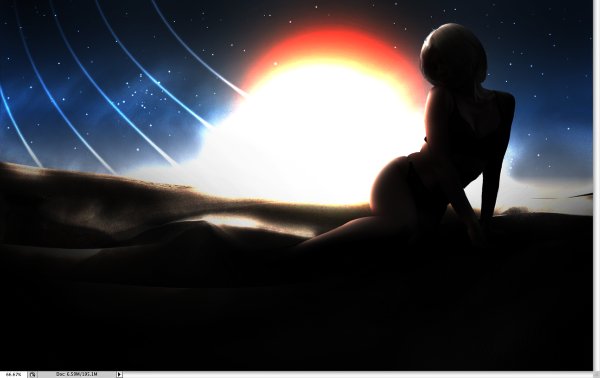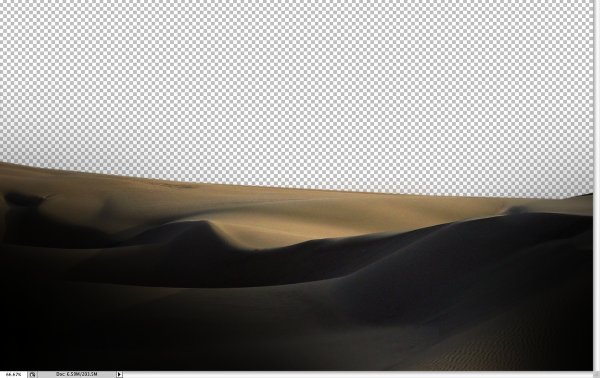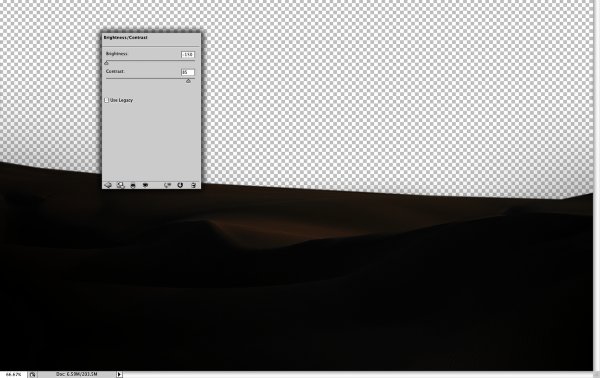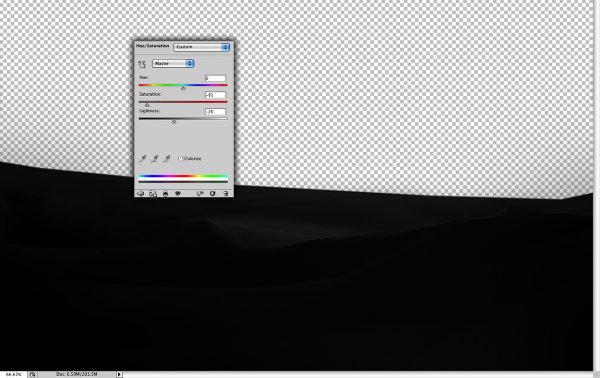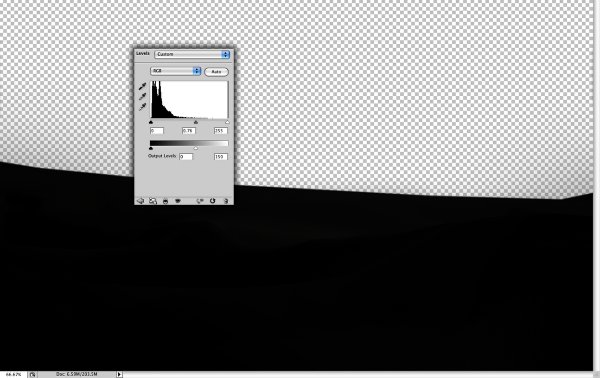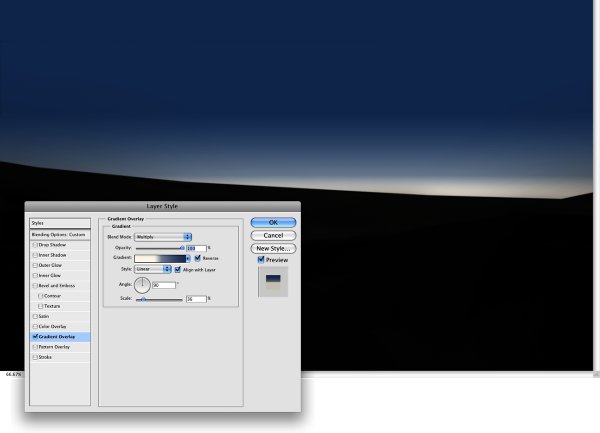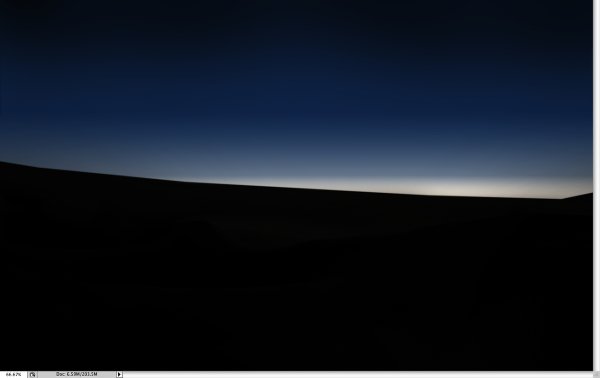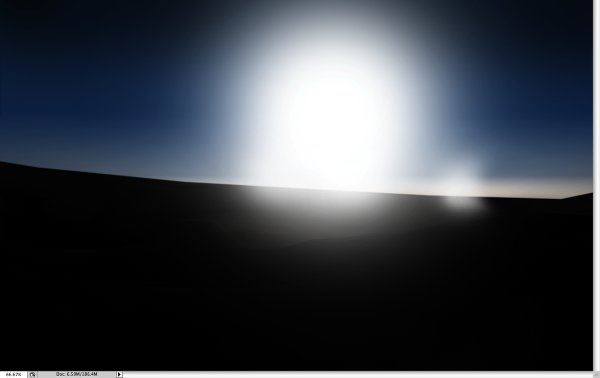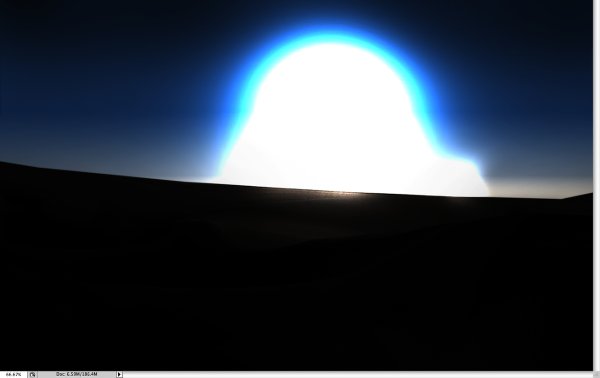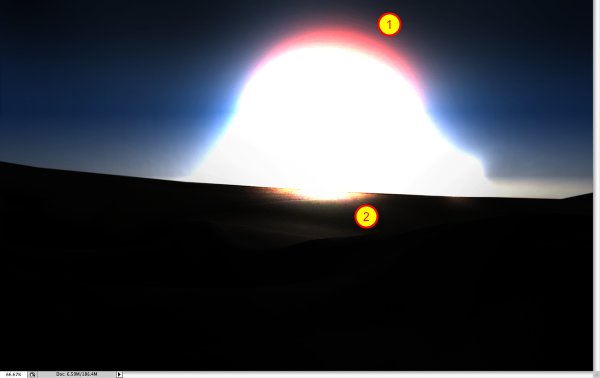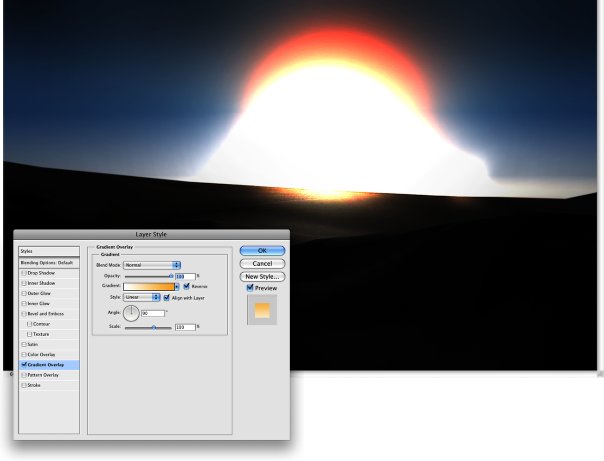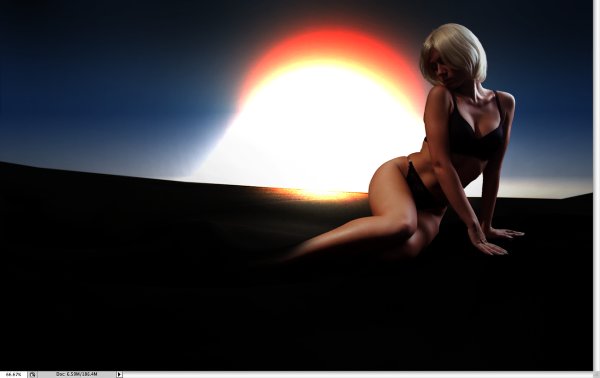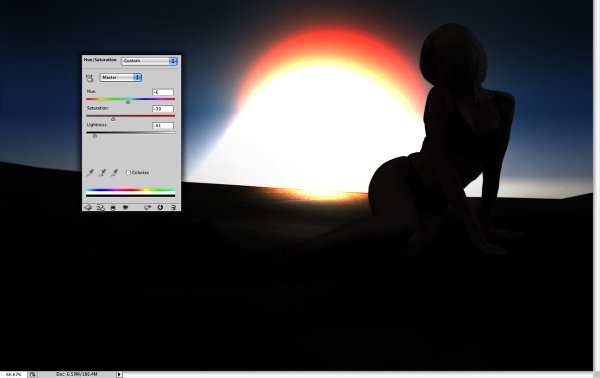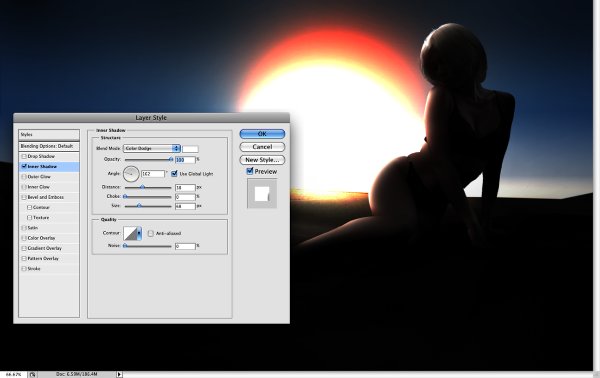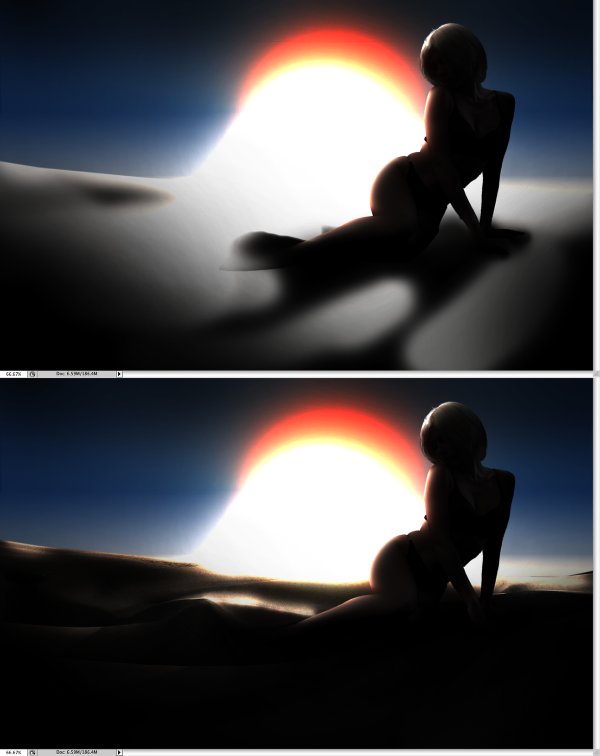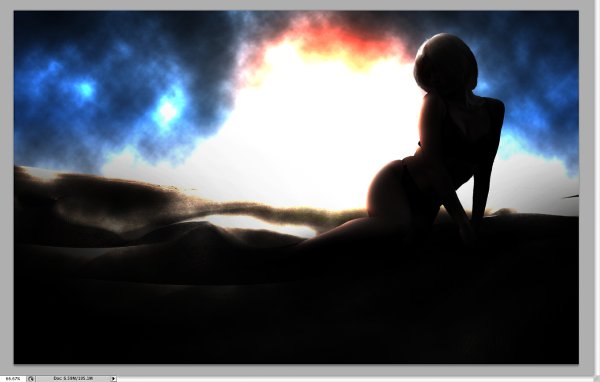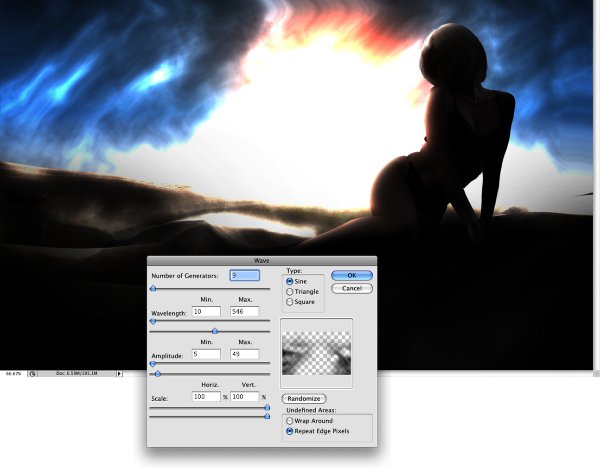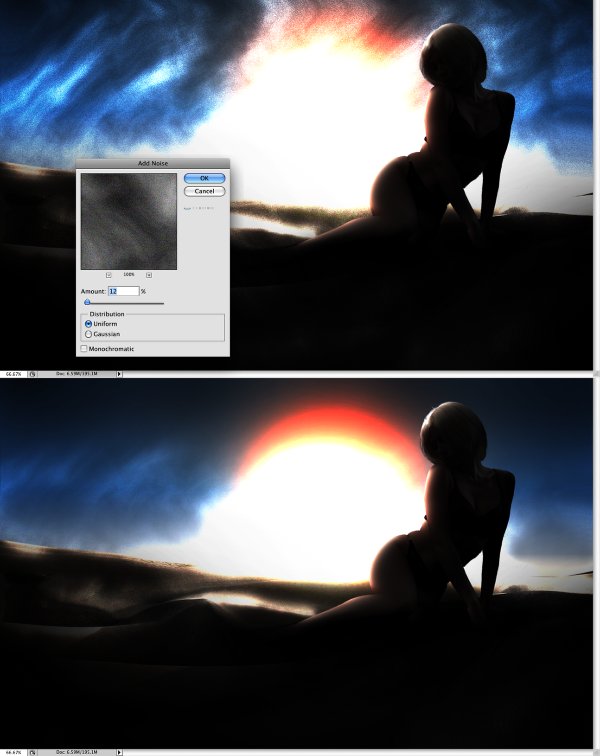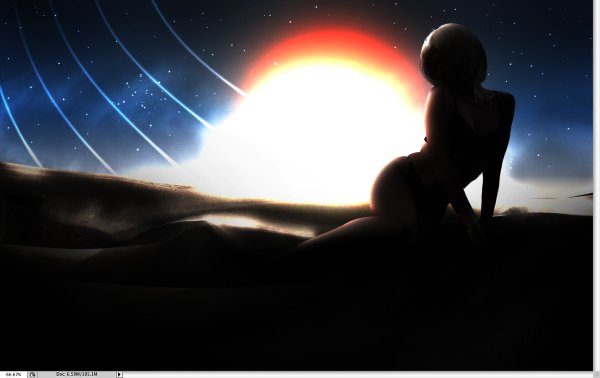Photoshop Eğitimi Solace Kuantumundan Esinlenildi
Birkaç hafta önce yeni James Bond filmini görmek için sinemaya gittim: Quantum of Solace. Film çok güzeldi, hatta dizinin gerçekten büyük bir hayranı olmamam da, gerçekten gözüme çarpan bir şey açılış kredileriydi . Etkileri ve stili gerçekten çok beğendim.
Bu animasyonu yapan stüdyo MK12 idi ve ben kum ve bir çeşit vektör elementlerini karıştırdıkları gibi seviyorum , bana biraz Apple'ın Viva la Vida reklamını hatırlattı.
Bu derste, Photoshop'taki James Bond filminden esinlenen görüntüyü nasıl yarattığımı göstereceğim.
İşte son resmin bir önizlemesi:
Aşama 1
Photoshop'ta yeni bir belge oluşturun, 1920 × 1200 piksel kullandım . Sonra bir kum tepelerine fotoğraf koy. Kullandığım birini indirebilirsin İşte . Poligon Kement Aracı (L) ile ufku silin ve ön taraftaki kumulları bırakın.
Adım 2
Görüntü> Ayar> Parlaklık / Kontrast'a gidin . Parlaklığı azaltmak için -150 ve kontrastı 85'e çıkar. Fikir, parlaklıkları korurken karanlıkları gerçekten karanlık yapmaktır.
Aşama 3
Ardından Görüntü> Ayarlamalar> Ton / Doygunluk'a gidin . Görüntüyü daha az renkli hale getirmek için doygunluğu -80 ve hafifliği -20'ye düşürün.
4. Adım
Görüntü> Ayarlamalar> Düzeyler'e gidin . Çıkış Seviyelerini azaltın. 0 ve 150 kullandım.
Adım 5
Arka plan için yeni bir katman oluşturun. Sonra bir degrade ile doldurun. Renkler için # FCF7EA ve mavi # 2A3E64 gibi açık bej kullanın. Referans için aşağıdaki görüntüyü kullanın ve ufuk çizgisini daha açık hale getirin.
6. Adım
Şimdi bu kez siyahtan saydama başka bir degrade ekleyin. Karanlık alan en üstte olacak. Referans için aşağıdaki resmi kullanın.
7. adım
Katman paletinde yeni bir klasör oluşturun ve Sun'ı yeniden adlandırın. Bundan sonra, klasörün içinde yeni bir katman oluşturun ve fırça aracını (B) seçin. Çok yumuşak bir fırça kullanın (% 0 sertlikte yuvarlak). Güneşi yaratmak için renk için beyaz ve büyük bir fırça kullanın.
8. adım
Sun klasörünün karışım modunu renk atlatmaya değiştirin ve bu size güzel bir ışık efekti vermelidir.
9. adım
Sun klasöründe başka bir katman oluşturun, aynı fırçayı kullanın ancak bu sefer beyaz rengi bir turuncuya değiştirin. Turuncu bir vurgu oluşturmak için diğer katmanın (1) üstüne biraz boyayın. Ayrıca, yeni bir katman ekleyin ve bir kez daha fırça aracını kullanalım, fakat beyaz ile. Fırçanın boyutunu azaltın ve zemin alanını biraz boyayın (2).
10. adım
6. adımda oluşturduğumuz Sun klasöründe oluşturulan ilk katmanı seçin. Katman> Katman Stili> Degrade Kaplama öğesine gidin. Renkler için beyaz ve turuncu # F7AA33 ve Açı için 90º kullanın. Bu katman stili güneşe biraz renk katacak.
Adım 11
Şimdi bir kadının fotoğrafını tasarıma ekleyelim. Birini kullandım iStockphoto . Arka plandaki kadını kesip çıkartın. Silgi Aracını (E) çok yumuşak bir fırça ve% 0 sertlik ile ayaklarını ve kadının bacaklarını biraz silmek için kullanın.
Adım 1/2
Seçilen kadın katmanı ile Görüntü> Ayarlamalar> Ton Doygunluğu'na gidin . Doygunluğu -40 ve Hafifliği -80'e düşürün.
13. adım
Şimdi Katman> Katman Stili> İç Gölge'ye gidin . Karışım Modu için renk atlatma,% 100 Opaklık, Açı için 162º, Mesafe için 38 piksel, Şok için 0, Boyut için 68 piksel kullanın. Bu katman stili ile, fikir kadının kenarlarını aydınlatmaktır.
14. adım
Dunes fotoğraf katmanının üstüne yeni bir katman oluşturun ve siyahla doldurun. Fırça aracını (B) seçin, renk için beyaz ve% 0 sertlik fırçasını kullanın. Katmanın karışım modunu renk atlatmaya değiştirin ve bazı alanları gerçekten parlak hale getirmek için boyamaya başlayın. Fırça tuşlarını kullanarak farklı opaklıklar deneyin (1,% 10, 2% 20…). Katmanın karışım modunu normal olarak değiştirirseniz, bu adımdaki ilk görüntü gibi bir şeyiniz olur.
Adım 15
Yeni bir katman oluşturun ve Filter> Render> Clouds'a gidin . Arka plan ve ön plan renkleri için siyah-beyaz olduğundan emin olun. Ardından katmanın karışım modunu renk atlatmaya değiştirin .
Adım 16
Filter> Distort> Wave bölümüne gidin. Referans için aşağıdaki resmi kullanın.
Adım 17
Kum fırtınası gibi daha fazla kum oluşturmak için çok güçlü olmadan gürültü filtresini kullandım . Filtre> Gürültü> Gürültü Ekle'ye gidin . Miktar için% 12 ve dağıtım için tekdüze kullanın. Bundan sonra, silgi aleti (E) ve çok yumuşak bir fırça ile kum etkisini daha az güçlendirmek için bazı alanları silin. Referans için aşağıdaki resmi kullanın. Ayrıca 14 ve 15 numaralı adımları başka bir katmanda tekrarlayın ve Karışım Modu için ekranı kullanın. Bu kumun daha gerçekçi görünmesini sağlar.
Sonuç
Bazı yıldızları ekleyebilir ve aşağıdaki resimdeki gibi fırça aracını kullanarak bazı çizgiler oluşturabilirsiniz, tüm fikir bulutları ve gürültü filtrelerini kullanarak nasıl kum oluşturabileceğimizi göstermekti. Bu bana bir tasarımcı için ofisten çıkmanın ve biraz ilham almanın ne kadar önemli olduğunu gösterdi.
Sadece Fabio Sasso tarafından WDD için yazılmıştır. Porto Alegre'de yaşayan Brezilyalı bir tasarımcı. Mükemmel bir tasarım blogu üretiyor Abduzeedo .
Eğiticiyi takip ettiniz mi? Lütfen aşağıdaki sürümünüzü bize göstermekten çekinmeyin…